Ta bort viruset Cry128 (Instruktioner för Virusborttagning) - Bonus: Dekryptering – steg för steg
Cry128 Borttagningsguide för virus
Vad är Cry128 ransomware?
Cry128 inte längre farligt – nu kan man dekryptera sina filer gratis
Cry128-viruset är ett ransomware som antas vara en del av CryptON ransomware group. Det använder en modifierad AES-128algoritm för att dekryptera samtliga filer på offrets dator, förutom mapparna C:\Windows och C:\Program Files då dessa behövs för att hålla datorn igång. Viruset tenderar att märka varje krypterad fil med en lång filändelse som normalt består av offrets ID och webbsidan .onion, vilken leder till offrets personliga webbsida med instruktioner om hur man betalar lösensumman och återställer de krypterade filerna. Filen _DECRYPT_MY_FILES.txt innehåller ransom-meddelandet som viruset skapar och sparar på skrivbordet. Om du har hittat detta på din dator, misstänker vi att dina filer har lagts till med en av följande filändelser. Om så är fallet, ska du omedelbart ta bort Cry128.
- .fgb45ft3pqamyji7.onion.to._
- .id-_[qg6m5wo7h3id55ym.onion.to].63vc4
- .id__gebdp3k7bolalnd4.onion._
- .id__2irbar3mjvbap6gt.onion.to._
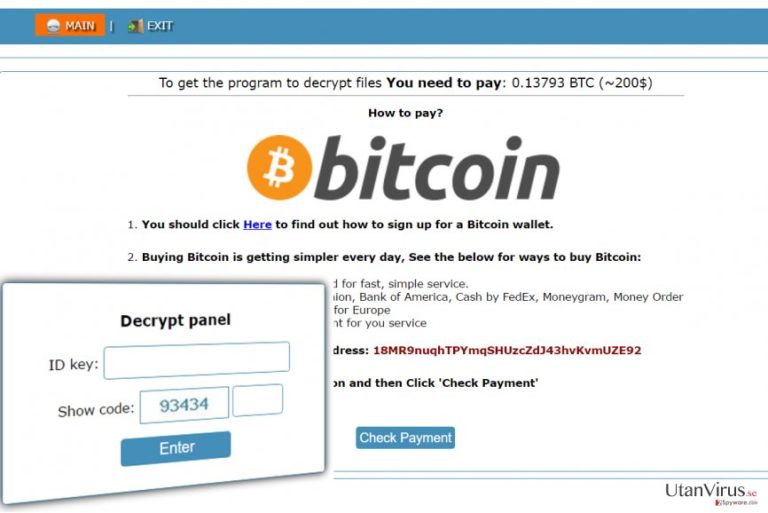
Viruset begär normalt 0.388 BTC, vilket, enligt ransom-meddelandet, motsvarar 722 USD. Detta belopp kan variera beroende på skiftande valutakurser. Vi har också sett versioner som kräver 0.13793 BTC ( runt 200 $). Vi misstänker att de kriminella har minskat lösensumman på grund av att säkerhetsforskare från Emsisoft har utvecklat en dekrypterare för Cry 128 som kan återställa samtliga filer gratis. Innan du använder måste du naturligtvis först ta bort Cry128 fr¨n systemet. Detta kan du göra med programmet FortectIntego.
CryptON sprids med hjälp av traditionella spridningsmetoder för ransomware
Cry128 började att angripa datorer den 22 April 2017. Det angriper främst användare via fjärrskrivbord (Remote Desktop Protocol, RDP), för att med hjälp av ”brute force”-metoden försöka få tillgång till lösenordet till målservrar. För att skydda dig mot sådana attacker, ska du endast använda mycket starka lösenord och använda ett annat konto för administrativ åtkomst (de flesta använder ett administrativt konto, vilket gör brute-force-attacken enklare då angriparna redan känner till inloggningsnamnet) och naturligtvis använda tvåfaktorsautentisering. Självklart ska du alltid ha igång ett uppdaterat säkerhetsprogram. Andra traditionella spridningsmetoder är skadlig skräppost och skadlig annonsering liksom exploit kits. Sådana tekniker anses vara mer avancerade och används därför endast av ransomware-experter, såsom Cerber och Locky.

Ta bort Cry128 ransomware och dekryptera dina filer
Ta omedelbart bort Cry128 så att du kan sätta igång fildekrypteringen. Forskare har redan utvecklat en dekrypterare för detta ransomware, men vi måste varna för att den ännu inte kan dekryptera alla versioner av detta ransomware. Den fungerar för de flesta versioner, så du bör verkligen testa den. Innan du gör detta, ska du ta bort Cry128 med hjälpen av guiden nedan. Efter dekrypteringen, får du inte glömma att skapa en säkerhetskopia ifall din dator angrips av ett ransomware i framtiden.
Manuell Cry128 Borttagningsguide för virus
Utpressningsprogram: Manuell borttagning av utpressningsprogram (ransomware) i Felsäkert läge
Viktigt! →
Manuell borttagning kan vara för komplicerad för vanliga datoranvändare. Det krävs avancerade IT-kunskaper för att utföras korrekt (om viktiga systemfiler tas bort eller skadas kan det leda till att Windows totalt förstörs), och det kan också ta flera timmar att genomföra. Därför rekommenderar vi starkt att du istället använder den automatiska metoden som visas ovan.
Steg 1. Starta Felsäkert Läge med Nätverk
Manuell borttagning av skadeprogram bör utföras i felsäkert läge.
Windows 7 / Vista / XP
- Klicka på Start > Stäng av > Starta om > OK.
- När datorn blir aktiv börjar du trycka på F8-knappen (om det inte fungerar kan du prova F2, F12, Del, osv. – det beror på din moderkortsmodell) flera gånger tills du ser fönstret Avancerade startalternativ.
- Välj Felsäkert läge med Nätverk från listan.

Windows 10 / Windows 8
- Högerklicka på Start-knappen och välj Inställningar.

- Bläddra ner och välj Uppdatering & Säkerhet.

- Till vänster i fönstret väljer du Återhämtning.
- Bläddra nu nedåt för att hitta sektionen Avancerad start.
- Klicka på Starta om nu.

- Välj Felsök.

- Gå till Avancerade alternativ.

- Välj Inställningar för uppstart.

- Tryck på Starta om.
- Tryck nu på 5 eller klicka på 5) Aktivera felsäkert läge med nätverk.

Steg 2. Stäng av alla skumma processer
Windows Aktivitetshanteraren är ett användbart verktyg som visar alla processer som körs i bakgrunden. Om skadlig kod kör en process måste du stänga av den:
- Tryck Ctrl + Shift + Esc på tangentbordet för att öppna Windows Aktivitetshanteraren.
- Tryck på Fler detaljer.

- Bläddra ner till Bakgrundsprocesser och leta efter något misstänkt.
- Högerklicka och välj Öppna filplats.

- Gå tillbaka till processen, högerklicka och välj Avsluta aktivitet.

- Radera innehållet i den skadliga mappen.
Steg 3. Kontrollera start av programmet
- Ctrl + Shift + Esc på tangentbordet för att öppna Windows Aktivitetshanteraren.
- Gå till fliken Uppstart.
- Högerklicka på det misstänkta programmet och välj Inaktivera.

Steg 4. Radera virusfiler
Malware-relaterade filer kan finnas på olika ställen i din dator. Här finns instruktioner som kan hjälpa dig att hitta dem:
- Skriv in Diskrensning i Windows-sökningen och tryck på Enter.

- Välj den enhet du vill rensa (C: är din huvudenhet som standard och är troligtvis den enhet som innehåller skadliga filer).
- Bläddra i listan Filer som ska raderas och välj följande:
Temporary Internet Files
Downloads
Recycle Bin
Temporary files - Välj Rensa upp systemfiler.

- Du kan också leta efter andra skadliga filer som är gömda i följande mappar (skriv dessa sökord i Windows Sökbar och tryck på Enter):
%AppData%
%LocalAppData%
%ProgramData%
%WinDir%
När du är klar startar du om datorn i normalt läge.
Ta bort Cry128 med System Restore
-
Steg 1: Starta om din dator i Safe Mode with Command Prompt
Windows 7 / Vista / XP- Klicka på Start → Shutdown → Restart → OK.
- När din dator blir aktiv så trycker du F8 upprepade gånger tills du ser fönstret Advanced Boot Options.
-
Välj Command Prompt från listan

Windows 10 / Windows 8- Tryck på knappen Power vid Windows inloggningsskärm. Tryck och håll nu ned Shift på ditt skrivbord och klicka på Restart..
- Välj nu Troubleshoot → Advanced options → Startup Settings och tryck avslutningsvis på Restart.
-
När din dator blir aktiv så väljer du Enable Safe Mode with Command Prompt i fönstret Startup Settings.

-
Steg 2: Återställ dina systemfiler och inställningar
-
När fönstret Command Prompt dyker upp så skriver du in cd restore och klickar Enter.

-
Skriv nu in rstrui.exe och tryck på Enter igen..

-
När ett nytt fönster dyker upp klickar du på Next och väljer en återställningspunkt från innan infiltrationen av Cry128. Efter att ha gjort det klickar du på Next.


-
Klicka nu på Yes för att starta systemåterställningen.

-
När fönstret Command Prompt dyker upp så skriver du in cd restore och klickar Enter.
Bonus: Återställ din data
Guiden ovan ska hjälpa dig att ta bort Cry128 från din dator. För att återställa dina krypterade filer, rekommenderar vi dig att använda en detaljerad guide utfärdad av utanvirus.se-säkerhetsexperterTänk inte ens tanken på att betala lösensumman, då detta virus uppenbarligen är dåligt programmerat, vilket betyder att chansen att återställa dina filer gratis är mycket stor. Det finns redan en dekrypterare, utvecklad av Fabian Wosar. Även om den inte fungerar för alla versioner av detta ransomeware, så kan du använda den för flertalet av dem. Dessutom arbetar forskarna på att förbättra detta verktyg, så du behöver inte oroa dig.
Om dina filer är krypterade genom Cry128, finns flera sätt att återställa dem
Cry128-dekrypterare
Du kan ladda ner Fabians produkt från Emisofts officiella webbsida eller direkt här. En guide för du hur du använder den, hittar du här.
Avslutningsvis så bör du tänka på skydd mot krypto-gisslanprogram. För att skydda din dator från Cry128 och andra gisslanprogram så ska du använda ett välrenommerat antispionprogram, såsom FortectIntego, SpyHunter 5Combo Cleaner eller Malwarebytes
Rekommenderat För Dig
Låt inte myndigheterna spionera på dig
Myndigheterna har många problemområden gällande att spåra användares information och spionera på invånare så du bör komma ihåg detta och lära dig mer om skuggig informationsinsamling. Undvik oönskad spårning från myndigheterna och spionering genom att bli helt anonym på nätet.
Du kan välja en annorlunda geografisk plats när du kopplar upp dig och få tillgång till vilket innehåll som helst, oavsett geografiska begränsningar. Du kan enkelt njuta av internetuppkopplingen utan risk av att bli hackad om du använder dig av en Private Internet Access VPN.
Ta kontroll över informationen som kan nås av styrelser och andra oönskade parter och surfa online utan att spioneras på. Även om du inte är inblandad i olagliga aktiviteter och litar på dina tjänster och plattformer så är det nödvändigt att aktivt skydda din integritet och ta försiktighetsåtgärder genom en VPN-tjänst.
Säkerhetskopiera filer för senare användning i fall malware-attacker uppstår
Mjukvaruproblems skapade av skadeprogram eller direkt dataförlust på grund av kryptering kan leda till problem med din enhet eller permanent skada. När du har ordentliga aktuella säkerhetskopior kan du enkelt ta igen dig om något sådant skulle hända och fortsätta med ditt arbete.
Det är viktigt att skapa uppdateringar för dina säkerhetskopior efter ändringar så att du kan fortsätta var du var efter att skadeprogram avbryter något eller skapar problem hos din enhet som orsakar dataförlust eller prestandakorruption.
När du har den senaste versionen av varje viktigt dokument eller projekt kan du undvika mycket frustration. Det är praktiskt när skadeprogram kommer från ingenstans. Använd Data Recovery Pro för systemåterställning.







